mount命令
手动挂载-mount命令
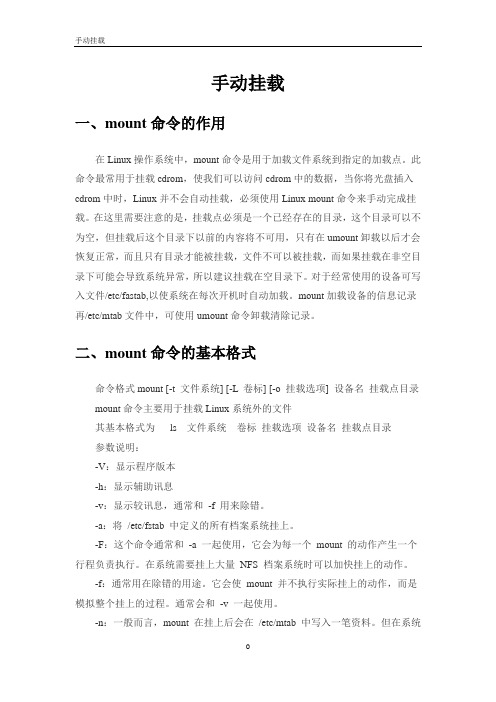
手动挂载一、mount命令的作用在Linux操作系统中,mount命令是用于加载文件系统到指定的加载点。
此命令最常用于挂载cdrom,使我们可以访问cdrom中的数据,当你将光盘插入cdrom中时,Linux并不会自动挂载,必须使用Linux mount命令来手动完成挂载。
在这里需要注意的是,挂载点必须是一个已经存在的目录,这个目录可以不为空,但挂载后这个目录下以前的内容将不可用,只有在umount卸载以后才会恢复正常,而且只有目录才能被挂载,文件不可以被挂载,而如果挂载在非空目录下可能会导致系统异常,所以建议挂载在空目录下。
对于经常使用的设备可写入文件/etc/fastab,以使系统在每次开机时自动加载。
mount加载设备的信息记录再/etc/mtab文件中,可使用umount命令卸载清除记录。
二、mount命令的基本格式命令格式mount [-t 文件系统] [-L 卷标] [-o 挂载选项] 设备名挂载点目录mount命令主要用于挂载Linux系统外的文件其基本格式为 ls 文件系统卷标挂载选项设备名挂载点目录参数说明:-V:显示程序版本-h:显示辅助讯息-v:显示较讯息,通常和-f 用来除错。
-a:将/etc/fstab 中定义的所有档案系统挂上。
-F:这个命令通常和-a 一起使用,它会为每一个mount 的动作产生一个行程负责执行。
在系统需要挂上大量NFS 档案系统时可以加快挂上的动作。
-f:通常用在除错的用途。
它会使mount 并不执行实际挂上的动作,而是模拟整个挂上的过程。
通常会和-v 一起使用。
-n:一般而言,mount 在挂上后会在/etc/mtab 中写入一笔资料。
但在系统中没有可写入档案系统存在的情况下可以用这个选项取消这个动作。
-s-r:等于-o ro-w:等于-o rw-L:将含有特定标签的硬盘分割挂上。
-U:将档案分割序号为的档案系统挂下。
-L 和-U 必须在/proc/partition 这种档案存在时才有意义。
mount 参数详解
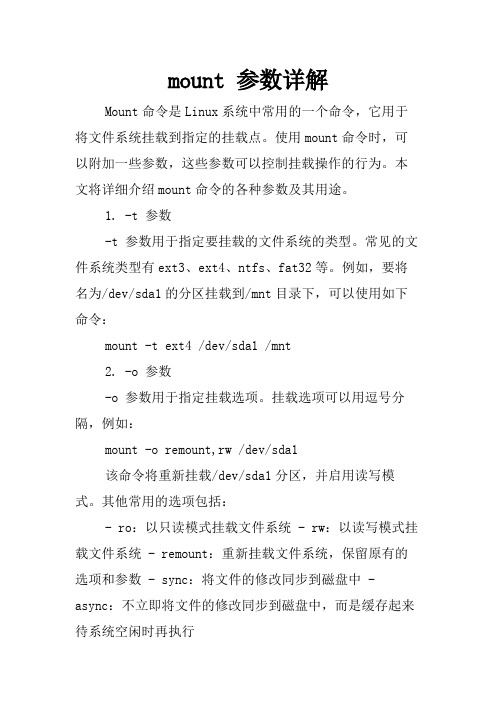
mount 参数详解Mount命令是Linux系统中常用的一个命令,它用于将文件系统挂载到指定的挂载点。
使用mount命令时,可以附加一些参数,这些参数可以控制挂载操作的行为。
本文将详细介绍mount命令的各种参数及其用途。
1. -t 参数-t 参数用于指定要挂载的文件系统的类型。
常见的文件系统类型有ext3、ext4、ntfs、fat32等。
例如,要将名为/dev/sda1的分区挂载到/mnt目录下,可以使用如下命令:mount -t ext4 /dev/sda1 /mnt2. -o 参数-o 参数用于指定挂载选项。
挂载选项可以用逗号分隔,例如:mount -o remount,rw /dev/sda1该命令将重新挂载/dev/sda1分区,并启用读写模式。
其他常用的选项包括:- ro:以只读模式挂载文件系统 - rw:以读写模式挂载文件系统 - remount:重新挂载文件系统,保留原有的选项和参数 - sync:将文件的修改同步到磁盘中 - async:不立即将文件的修改同步到磁盘中,而是缓存起来待系统空闲时再执行3. -n 参数-n 参数用于禁止将挂载的文件系统添加到/etc/fstab 文件中。
通常情况下,当系统重启时,会自动挂载/etc/fstab文件中列出的文件系统。
如果不想让系统自动挂载某个文件系统,可以使用-n参数。
例如:mount -n /dev/sda1 /mnt该命令将/dev/sda1分区挂载到/mnt目录下,但不会将其添加到/etc/fstab文件中。
4. -r 参数-r 参数是只读模式的简写。
使用该参数挂载文件系统时,文件系统会被以只读模式挂载,不能进行修改操作。
例如:mount -r /dev/sda1 /mnt该命令会将/dev/sda1分区以只读模式挂载到/mnt目录下。
5. -L 和 -U 参数-L 和 -U 参数用于挂载文件系统时指定文件系统标签和UUID。
Mount命令
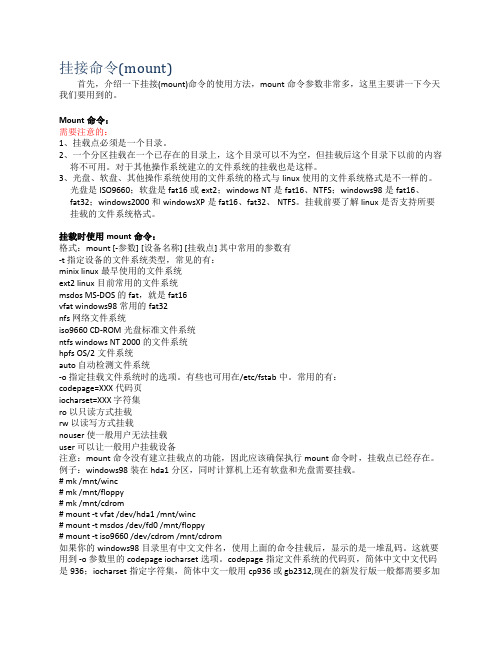
挂接命令(mount)首先,介绍一下挂接(mount)命令的使用方法,mount命令参数非常多,这里主要讲一下今天我们要用到的。
Mount命令:需要注意的:1、挂载点必须是一个目录。
2、一个分区挂载在一个已存在的目录上,这个目录可以不为空,但挂载后这个目录下以前的内容将不可用。
对于其他操作系统建立的文件系统的挂载也是这样。
3、光盘、软盘、其他操作系统使用的文件系统的格式与linux使用的文件系统格式是不一样的。
光盘是ISO9660;软盘是fat16或ext2;windows NT是fat16、NTFS;windows98是fat16、fat32;windows2000和windowsXP是fat16、fat32、 NTFS。
挂载前要了解linux是否支持所要挂载的文件系统格式。
挂载时使用mount命令:格式:mount [-参数] [设备名称] [挂载点] 其中常用的参数有-t 指定设备的文件系统类型,常见的有:minix linux最早使用的文件系统ext2 linux目前常用的文件系统msdos MS-DOS的fat,就是fat16vfat windows98常用的fat32nfs 网络文件系统iso9660 CD-ROM光盘标准文件系统ntfs windows NT 2000的文件系统hpfs OS/2文件系统auto 自动检测文件系统-o 指定挂载文件系统时的选项。
有些也可用在/etc/fstab中。
常用的有:codepage=XXX 代码页iocharset=XXX 字符集ro 以只读方式挂载rw 以读写方式挂载nouser 使一般用户无法挂载user 可以让一般用户挂载设备注意:mount命令没有建立挂载点的功能,因此应该确保执行mount命令时,挂载点已经存在。
例子:windows98装在hda1分区,同时计算机上还有软盘和光盘需要挂载。
# mk /mnt/winc# mk /mnt/floppy# mk /mnt/cdrom# mount -t vfat /dev/hda1 /mnt/winc# mount -t msdos /dev/fd0 /mnt/floppy# mount -t iso9660 /dev/cdrom /mnt/cdrom如果你的windows98目录里有中文文件名,使用上面的命令挂载后,显示的是一堆乱码。
mount命令详解

mount命令详解功能:加载指定的文件系统。
语法:mount [-afFhnrvVw] [-L] [-o] [-t] [设备名] [加载点]用法说明:mount可将指定设备中指定的文件系统加载到Linux目录下(也就是装载点)。
可将经常使用的设备写入文件/etc/fstab,以使系统在每次启动时自动加载。
mount加载设备的信息记录在/etc/mtab文件中。
使用umount命令卸载设备时,记录将被清除。
常用参数和选项:-a 加载文件/etc/fstab中设置的所有设备。
-f 不实际加载设备。
可与-v等参数同时使用以查看mount的执行过程。
-F 需与-a参数同时使用。
所有在/etc/fstab中设置的设备会被同时加载,可加快执行速度。
-h 显示在线帮助信息。
-L 利用partition的表头名称(Lable)来进行挂载。
-n 不将加载信息记录在/etc/mtab文件中。
-o 指定加载文件系统时的选项。
有些选项也可在/etc/fstab中使用。
这些选项包括:async 以非同步的方式执行文件系统的输入输出动作。
atime 每次存取都更新inode的存取时间,默认设置,取消选项为noatime。
auto 必须在/etc/fstab文件中指定此选项。
执行-a参数时,会加载设置为auto的设备,取消选取为noauto。
defaults 使用默认的选项。
默认选项为rw、suid、dev、exec、anto nouser与async。
dev 可读文件系统上的字符或块设备,取消选项为nodev。
exec 可执行二进制文件,取消选项为noexec。
noatime 每次存取时不更新inode的存取时间。
noauto 无法使用-a参数来加载。
nodev 不读文件系统上的字符或块设备。
noexec 无法执行二进制文件。
nosuid 关闭set-user-identifier(设置用户ID)与set-group-identifer(设置组ID)设置位。
linux mount 用法

linux mount 用法mount命令在Linux系统中用于挂载文件系统。
以下是一些基本的mount命令用法:标准用法:bashmount [-t type] device directory1、`-t type`:指定要挂载的文件系统的类型,如`ext4`、`ntfs`、`vfat`、`nfs` 等。
2、`device`:要挂载的设备名称或路径,例如`/dev/sda1`、`/mnt/usbdrive` 或远程网络共享路径。
3、`directory`:本地的挂载点,即你想将设备挂载到哪个目录下。
其他常用选项:1、`-o options`:指定挂载选项,可以包括读写权限(`rw` 或`ro`)、同步或异步写入(`sync` 或`async`)、是否执行自动挂载(`noauto`)等。
2、`-l`:显示已加载的文件系统列表。
3、`-h`:显示帮助信息并退出。
4、`-v`:冗长模式,输出指令执行的详细信息。
5、`-n`:不更新/etc/mtab 文件,通常用于脚本中避免不必要的磁盘操作。
示例:1、挂载一个ext4 类型的硬盘分区到`/mnt/data` 目录:bashmount -t ext4 /dev/sdb1 /mnt/data2、挂载一个FAT32 类型的USB 驱动器到`/media/usb` 目录,并设置为只读:bashmount -t vfat -o ro /dev/sdc1 /media/usb3、挂载一个NFS 共享到`/mnt/nfs_share`:bashmount -t nfs 192.168.1.100:/share /mnt/nfs_share4、显示当前已挂载的文件系统:bashmount请注意,为了能够挂载某些类型的文件系统,可能需要安装相应的软件包或者模块。
例如,挂载NTFS 文件系统可能需要`ntfs-3g` 软件包,而挂载NFS 共享则需要内核支持NFS 客户端功能。
linux中mount的用法
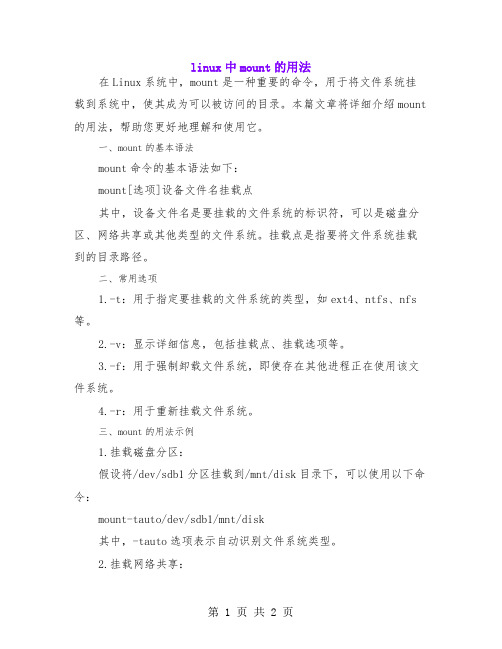
linux中mount的用法在Linux系统中,mount是一种重要的命令,用于将文件系统挂载到系统中,使其成为可以被访问的目录。
本篇文章将详细介绍mount 的用法,帮助您更好地理解和使用它。
一、mount的基本语法mount命令的基本语法如下:mount[选项]设备文件名挂载点其中,设备文件名是要挂载的文件系统的标识符,可以是磁盘分区、网络共享或其他类型的文件系统。
挂载点是指要将文件系统挂载到的目录路径。
二、常用选项1.-t:用于指定要挂载的文件系统的类型,如ext4、ntfs、nfs 等。
2.-v:显示详细信息,包括挂载点、挂载选项等。
3.-f:用于强制卸载文件系统,即使存在其他进程正在使用该文件系统。
4.-r:用于重新挂载文件系统。
三、mount的用法示例1.挂载磁盘分区:假设将/dev/sdb1分区挂载到/mnt/disk目录下,可以使用以下命令:mount-tauto/dev/sdb1/mnt/disk其中,-tauto选项表示自动识别文件系统类型。
2.挂载网络共享:假设要将本地的nfs共享挂载到/mnt/share目录下,可以使用以下命令:mount-tnfsserver:/path/to/share/mnt/share-v其中,server是远程服务器的名称,path/to/share是要挂载的网络共享路径。
四、常见问题及解决方法1.挂载失败:检查设备文件名是否正确,文件系统类型是否匹配,网络连接是否正常等。
2.文件系统无法读写:可能是权限问题,尝试使用root用户或修改权限。
3.挂载点已存在:如果挂载点已存在,且不是空目录,则会覆盖该目录下的内容。
4.卸载文件系统:使用umount命令可以卸载已挂载的文件系统。
例如:umount/mnt/disk。
总的来说,mount命令在Linux系统中扮演着重要的角色,熟练掌握它的用法可以帮助您更好地管理文件系统和进行系统维护。
linux常用命令 mount
在Linux系统中,mount是一个常用的命令,用于将分区挂载到指定的文件夹下,从而将分区和该目录联系起来。
通过访问这个文件夹,就可以访问该分区的内容。
以下是mount命令的一些常用选项和用法:挂载光盘镜像文件:bashmount -t iso9660 /dev/cdrom /mnt/cdrom这个命令将光盘镜像文件挂载到/mnt/cdrom目录下,-t iso9660指定了文件系统的类型为ISO 9660。
挂载移动硬盘:bashmount /dev/sdb1 /mnt/usb这个命令将移动硬盘的第一个分区/dev/sdb1挂载到/mnt/usb目录下。
挂载U盘:bashmount /dev/sdc1 /mnt/usb这个命令将U盘的第一个分区/dev/sdc1挂载到/mnt/usb目录下。
挂载Windows网络共享:bashmount -t cifs //windows-pc/share /mnt/windows-share -o username=username,password=password这个命令将Windows网络共享挂载到/mnt/windows-share目录下。
需要提供Windows网络的凭据(用户名和密码)。
挂载UNIX NFS网络共享:bashmount -t nfs server:/path/to/shared /mnt/nfs-share这个命令将UNIX NFS网络共享挂载到/mnt/nfs-share目录下。
需要指定NFS服务器的地址和共享路径。
以上是mount命令的一些常见用法示例。
在使用时,可以根据实际情况选择适当的选项和参数。
可以通过运行man mount命令来查看更多关于mount命令的详细信息和选项说明。
mount 读写
mount 读写什么是mount在计算机领域,mount(挂载)是指将一个文件系统连接到文件树的特定位置,使得操作系统可以访问该文件系统中的数据。
这个过程涉及将文件系统的根目录与指定的挂载点关联起来,使得在挂载点下可以看到文件系统中的所有文件和目录。
在Linux和类Unix系统中,mount是一个非常重要的命令。
通过mount命令,用户可以将外部设备(如硬盘、U盘、光盘等)或网络共享资源挂载到本地文件系统上。
这样一来,用户就可以像访问本地文件一样访问这些外部设备或网络共享资源。
mount命令语法mount命令的基本语法如下:mount [-t 文件系统类型] [-o 特殊选项] 设备文件名挂载点其中,•-t 文件系统类型:指定要挂载的文件系统类型,默认情况下会自动检测。
•-o 特殊选项:指定特殊选项,比如读写权限、允许其他用户访问等。
•设备文件名:指定要挂载的设备文件名,可以是硬盘分区、U盘、光盘等。
•挂载点:指定要将设备挂载到哪个目录下。
mount命令的常用选项mount命令有许多可选的特殊选项,常用的选项如下:•-o ro:以只读方式挂载设备,即不能对设备进行写操作。
•-o rw:以读写方式挂载设备,即可以对设备进行读写操作。
•-o remount:重新挂载已经挂载的设备,可以修改挂载的特殊选项。
•-o noexec:禁止在该文件系统上执行可执行文件。
•-o nosuid:禁止使用setuid和setgid权限位。
•-o nodev:禁止创建设备文件。
挂载硬盘分区在Linux系统中,硬盘分区通常以/dev/sdXN的形式表示,其中X是字母a到z之间的一个字符,N是一个数字。
要挂载硬盘分区到指定目录下,需要使用mount命令。
首先,我们需要创建一个目录作为挂载点。
可以选择任意一个空目录作为挂载点,比如/mnt/mydisk。
然后使用mount命令将硬盘分区挂载到该目录下:$ sudo mkdir /mnt/mydisk$ sudo mount /dev/sdb1 /mnt/mydisk这样一来,我们就将/dev/sdb1这个硬盘分区挂载到了/mnt/mydisk这个目录下。
linux mount命令的参数说明
linux mount命令的参数说明Linux的mount命令是用来挂载文件系统的工具,它是操作系统在启动时自动挂载文件系统的工具。
通过使用mount命令,我们可以将其他设备(例如硬盘驱动器、网络文件系统)上的文件系统挂载到Linux文件系统树上的指定位置。
mount命令具有多种参数,用于控制挂载操作的各个方面。
在本文中,我们将详细介绍Linux mount命令的参数,一步一步解释每个参数的功能。
1. -t 参数-t 参数用于指定要挂载的文件系统类型。
例如,ext4、ntfs、vfat等。
这个参数后面需要跟上文件系统的类型名。
例如,mount -t ext4 /dev/sdb1 /mnt 将/dev/sdb1设备上的ext4文件系统挂载到/mnt目录。
2. -o 参数-o 参数用于指定挂载选项。
这些选项可以控制文件系统的挂载行为和访问权限。
一些常用的选项包括:- ro:以只读模式挂载文件系统。
- rw:以读写模式挂载文件系统。
- remount:重新挂载已经挂载的文件系统。
- noexec:禁止在文件系统上执行可执行文件。
- nosuid:禁止在文件系统上运行set-uid程序。
- nodev:禁止在文件系统上创建特殊设备文件。
3. -o loop 参数-o loop 参数用于挂载一个镜像文件。
当我们有一个磁盘镜像文件时,我们可以使用这个参数将其挂载到文件系统树上,就像挂载一个设备一样。
例如,mount -o loop /path/to/imagefile /mnt 将镜像文件/path/to/imagefile挂载到/mnt目录。
4. -a 参数-a 参数用于挂载/etc/fstab文件中所有定义的文件系统。
fstab文件包含了系统上要挂载的文件系统的信息。
mount命令在没有任何参数时,会自动读取并挂载fstab文件中的文件系统。
5. -n 参数-n 参数用于以非递归方式挂载文件系统。
如果文件系统在挂载时需要创建其他挂载点,使用这个参数可以忽略这些挂载点的创建。
用于文件系统挂载的命令
用于文件系统挂载的命令文件系统挂载是计算机系统中常见的操作之一,它允许将一个文件系统连接到计算机的目录结构中,使得文件系统中的文件和目录可以通过这个挂载点进行访问和操作。
在Linux系统中,可以使用mount命令来进行文件系统挂载操作。
mount命令的基本语法如下:mount [-t 文件系统类型] [-o 特殊选项] 源文件系统目标挂载点其中,-t选项用于指定文件系统类型,-o选项用于指定特殊选项。
源文件系统是要挂载的设备或文件,目标挂载点是指定挂载的目录。
下面将介绍一些常用的用于文件系统挂载的命令。
1. mount命令:mount命令可以用于挂载文件系统,语法如下:mount [-t 文件系统类型] [-o 特殊选项] 源文件系统目标挂载点例如,可以使用以下命令将/dev/sdb1设备挂载到/mnt目录:mount /dev/sdb1 /mnt2. umount命令:umount命令用于卸载已挂载的文件系统,语法如下:umount [-f] [-l] [-n] 挂载点例如,可以使用以下命令卸载/mnt目录下的文件系统:umount /mnt3. fstab文件:fstab文件是用于配置系统中要挂载的文件系统的文件。
它记录了系统启动时要挂载的文件系统的信息。
可以使用编辑器打开fstab文件进行编辑,添加或修改挂载的文件系统信息。
4. mount -a命令:mount -a命令用于挂载fstab文件中指定的所有文件系统。
执行该命令后,系统会自动挂载fstab文件中的所有文件系统。
5. mount -l命令:mount -l命令用于列出系统中当前已挂载的文件系统。
执行该命令后,系统会显示已挂载文件系统的相关信息。
6. mount -o remount命令:mount -o remount命令用于重新挂载已挂载的文件系统,可以改变挂载选项。
例如,可以使用以下命令重新挂载/mnt目录下的文件系统,并添加读写权限:mount -o remount,rw /mnt7. mount -t bind命令:mount -t bind命令用于将一个目录挂载到另一个目录,实现目录的共享。
- 1、下载文档前请自行甄别文档内容的完整性,平台不提供额外的编辑、内容补充、找答案等附加服务。
- 2、"仅部分预览"的文档,不可在线预览部分如存在完整性等问题,可反馈申请退款(可完整预览的文档不适用该条件!)。
- 3、如文档侵犯您的权益,请联系客服反馈,我们会尽快为您处理(人工客服工作时间:9:00-18:30)。
名称: mount
使用权限: 系统管理者或/etc/fstab中允许的使用者
使用方式:
mount [-hV]
mount -a [-fFnrsvw] [-t vfstype]
mount [-fnrsvw] [-o options [,...]] device | dir
mount [-fnrsvw] [-t vfstype] [-o options] device dir
说明:
将某个档案的内容解读成档案系统,然后将其挂在目录的某个位置之上。
当这个命令执行成功后,直到我们使用umnount 将这个档案系统移除为止,这个命令之下的所有档案将暂时无法被调用。
这个命令可以被用来挂上任何的档案系统,你甚至可以用-o loop 选项将某个一般的档案当成硬盘机分割挂上系统。
这个功能对于ramdisk,romdisk 或是ISO 9660 的影像档之解读非常实用。
参数
-V
显示程序版本
-h
显示辅助讯息
-v
显示较讯息,通常和-f 用来除错。
-a
将/etc/fstab 中定义的所有档案系统挂上。
-F
这个命令通常和-a 一起使用,它会为每一个mount 的动作产生一个行程负责执行。
在系统需要挂上大量NFS 档案系统时可以加快挂上的动作。
-f
通常用在除错的用途。
它会使mount 并不执行实际挂上的动作,而是模拟整个挂上的过程。
通常会和-v 一起使用。
-n
一般而言,mount 在挂上后会在/etc/mtab 中写入一笔资料。
但在系统中没有可写入档案系统存在的情况下可以用这个选项取消这个动作。
-s-r
等于-o ro
-w
等于-o rw
-L
将含有特定标签的硬盘分割挂上。
-U
将档案分割序号为的档案系统挂下。
-L 和-U 必须在/proc/partition 这种档案存在时才有意义。
-t
指定档案系统的型态,通常不必指定。
mount 会自动选择正确的型态。
-o async
打开非同步模式,所有的档案读写动作都会用非同步模式执行。
-o sync
在同步模式下执行。
-o atime
-o noatime
当atime 打开时,系统会在每次读取档案时更新档案的『上一次调用时间』。
当我们使用flash 档案系统时可能会选项把这个选项关闭以减少写入的次数。
-o auto
-o noauto
打开/关闭自动挂上模式。
-o defaults
使用预设的选项rw, suid, dev, exec, auto, nouser, and async.
-o dev
-o nodev-o exec
-o noexec
允许执行档被执行。
-o suid
-o nosuid
允许执行档在root 权限下执行。
-o user
-o nouser
使用者可以执行mount/umount 的动作。
-o remount
将一个已经挂下的档案系统重新用不同的方式挂上。
例如原先是唯读的系统,现在用可读写的模式重新挂上。
-o ro
用唯读模式挂上。
-o rw
用可读写模式挂上。
-o loop=
使用loop 模式用来将一个档案当成硬盘分割挂上系统。
范例
将/dev/hda1 挂在/mnt 之下。
#mount /dev/hda1 /mnt
将/dev/hda1 用唯读模式挂在/mnt 之下。
#mount -o ro /dev/hda1 /mnt
将/tmp/image.iso 这个光碟的image 档使用loop 模式挂在/mnt/cdrom之下。
用这种方法可以将一般网络上可以找到的Linux 光碟ISO 档在不烧录成光碟的情况下检视其内容。
#mount -o loop /tmp/image.iso /mnt/cdrom
相关命令umount。
